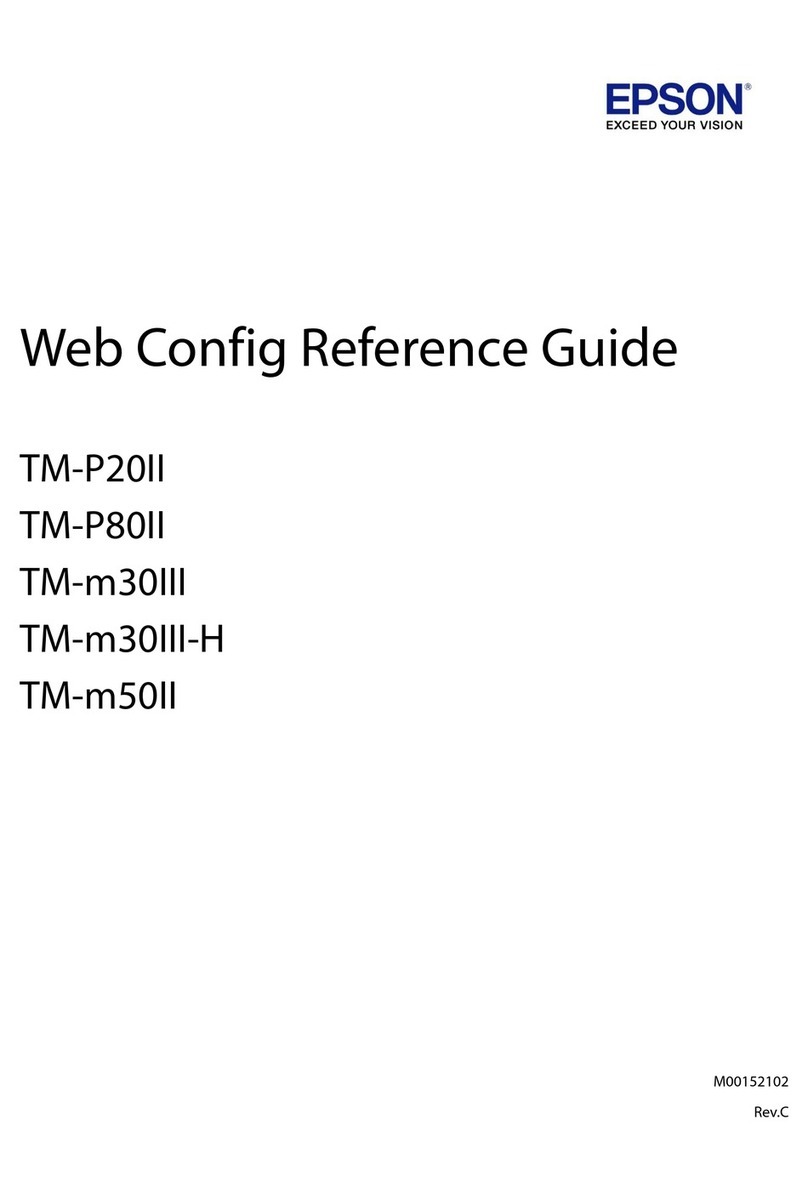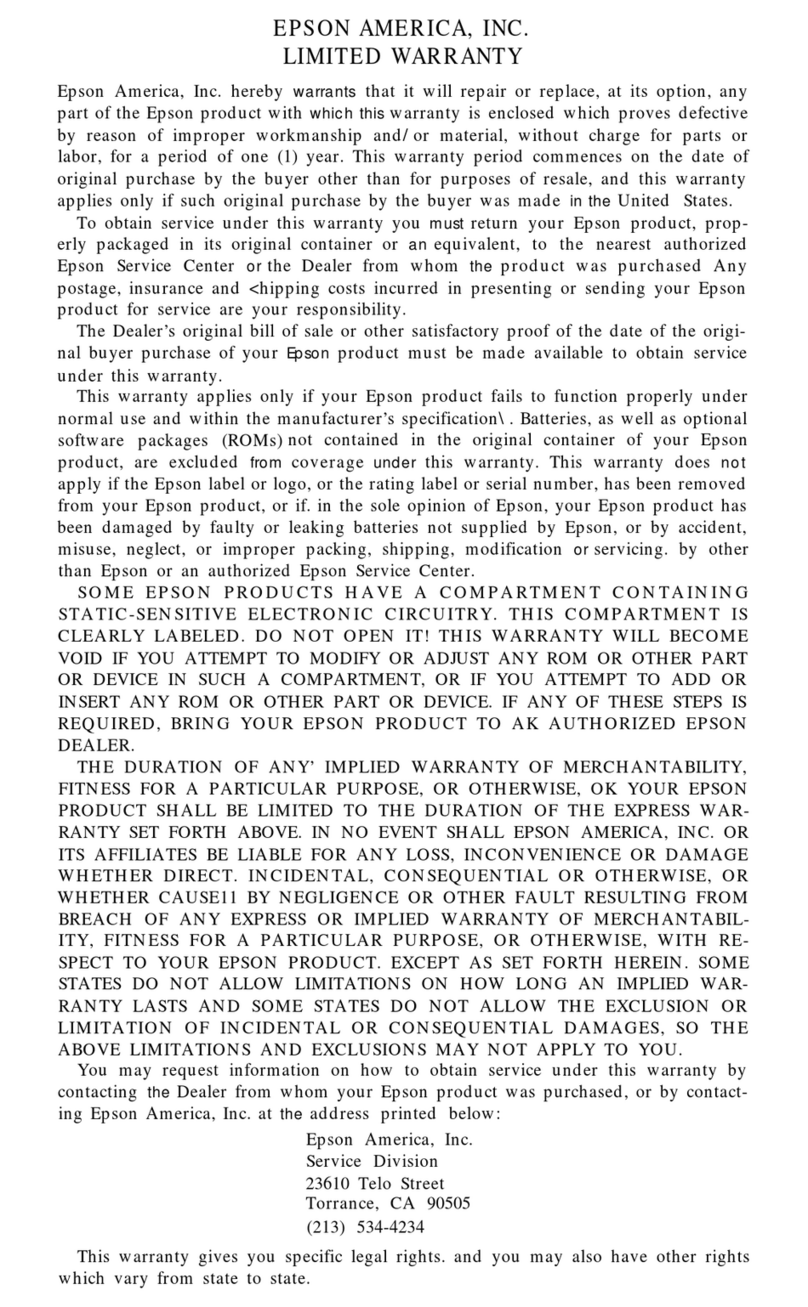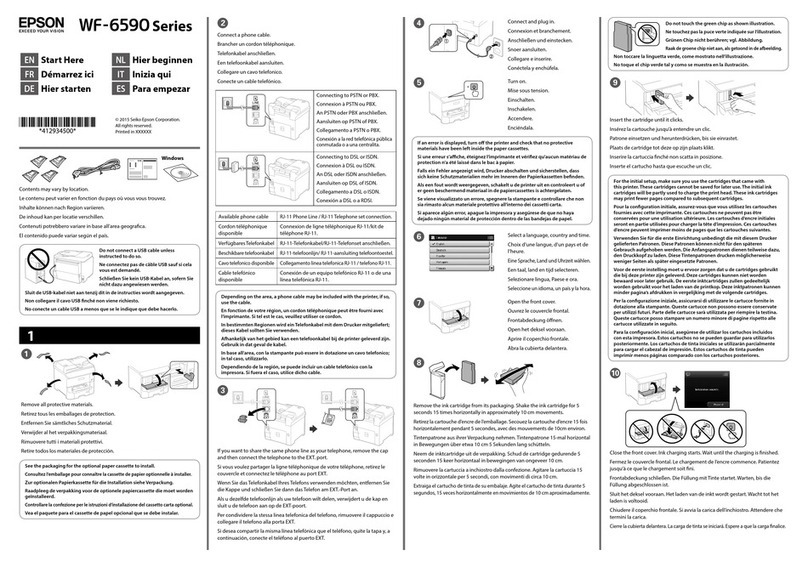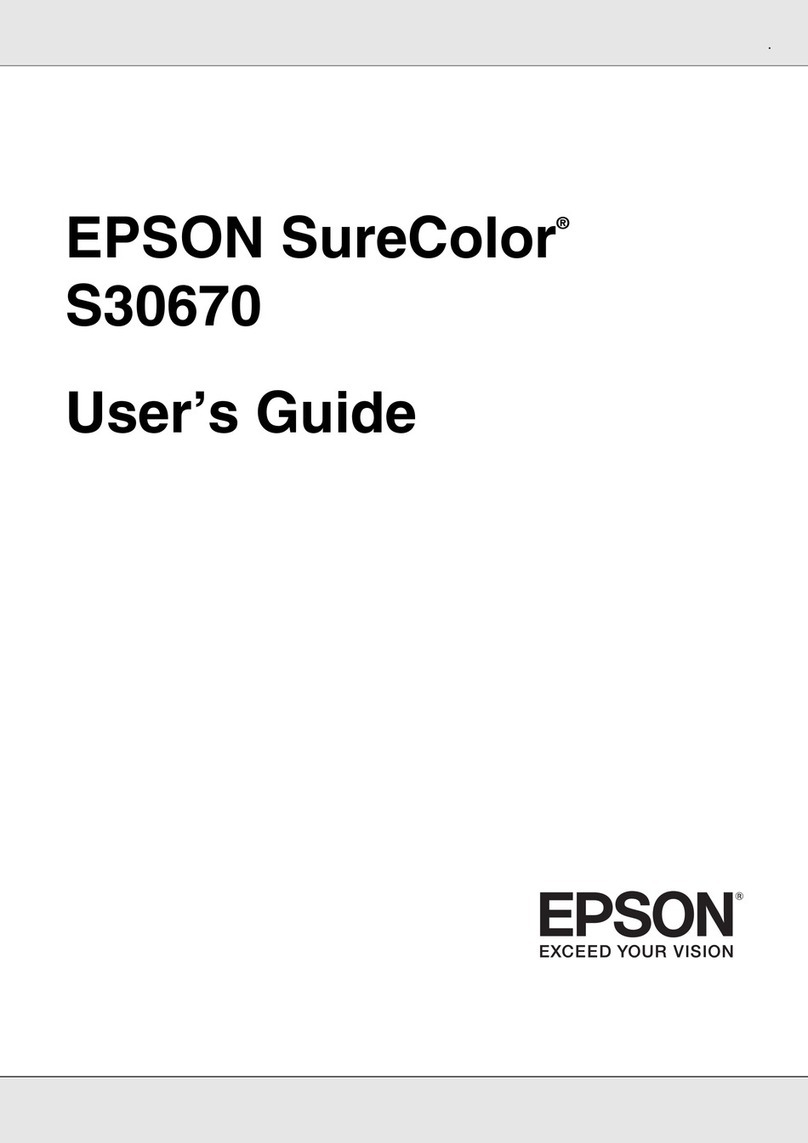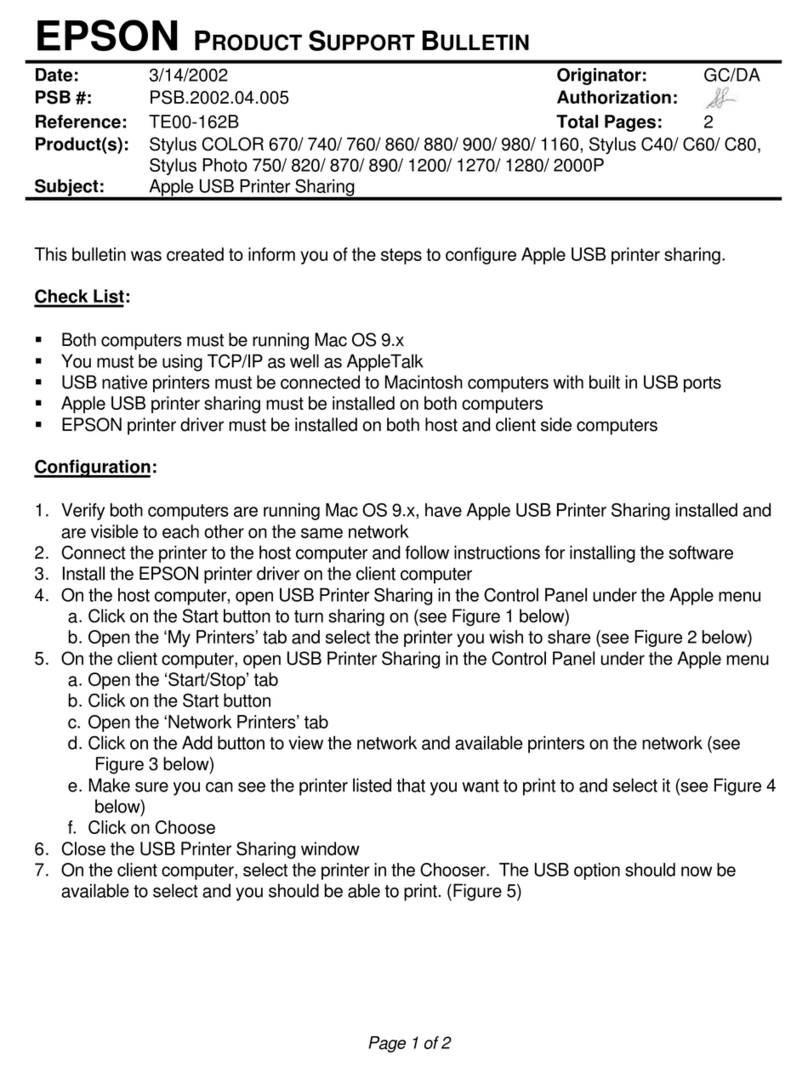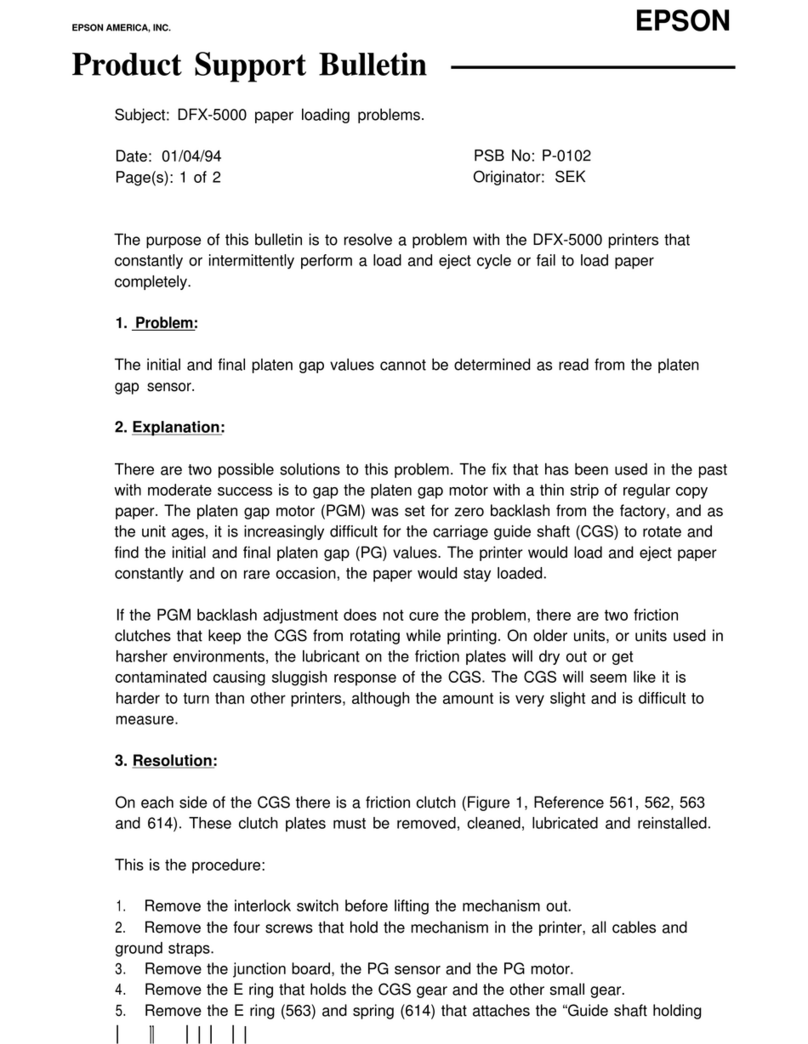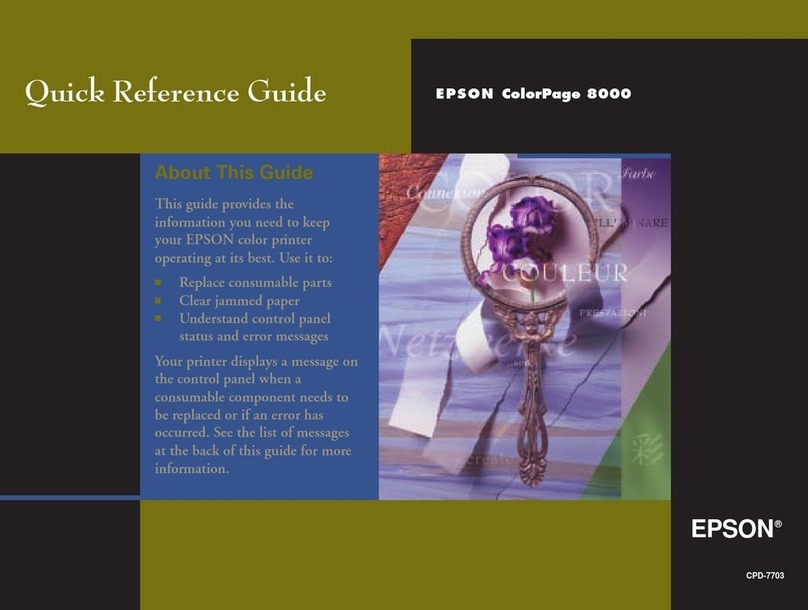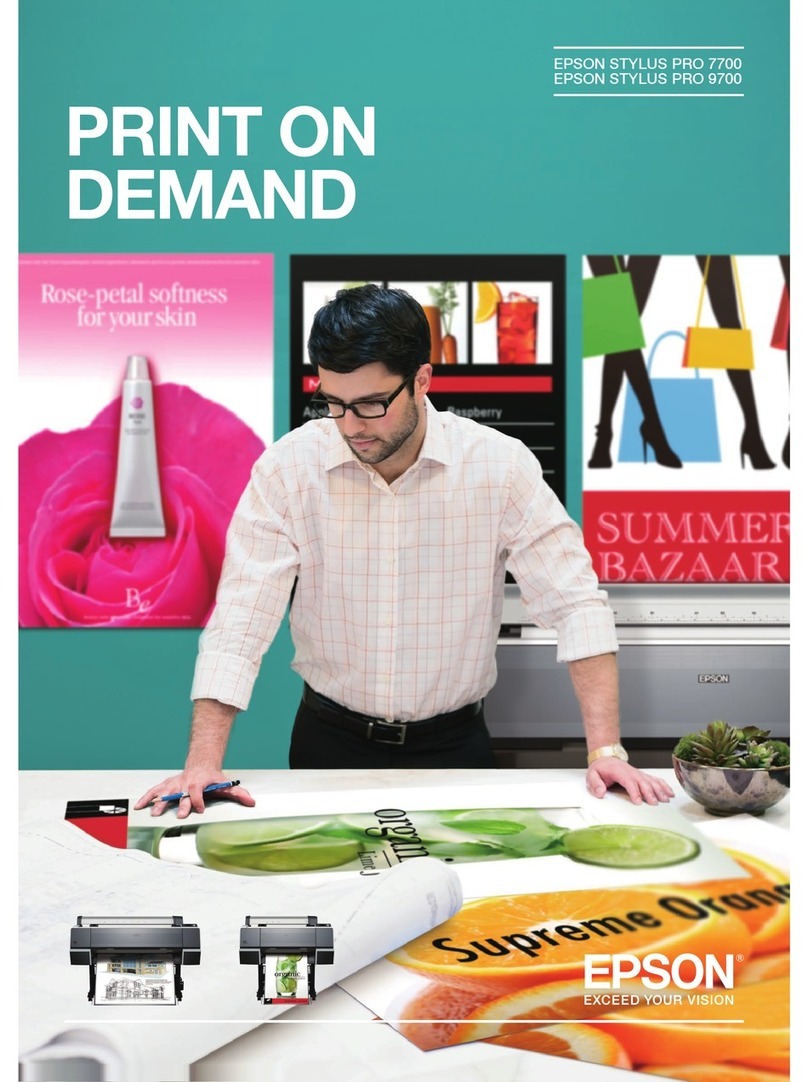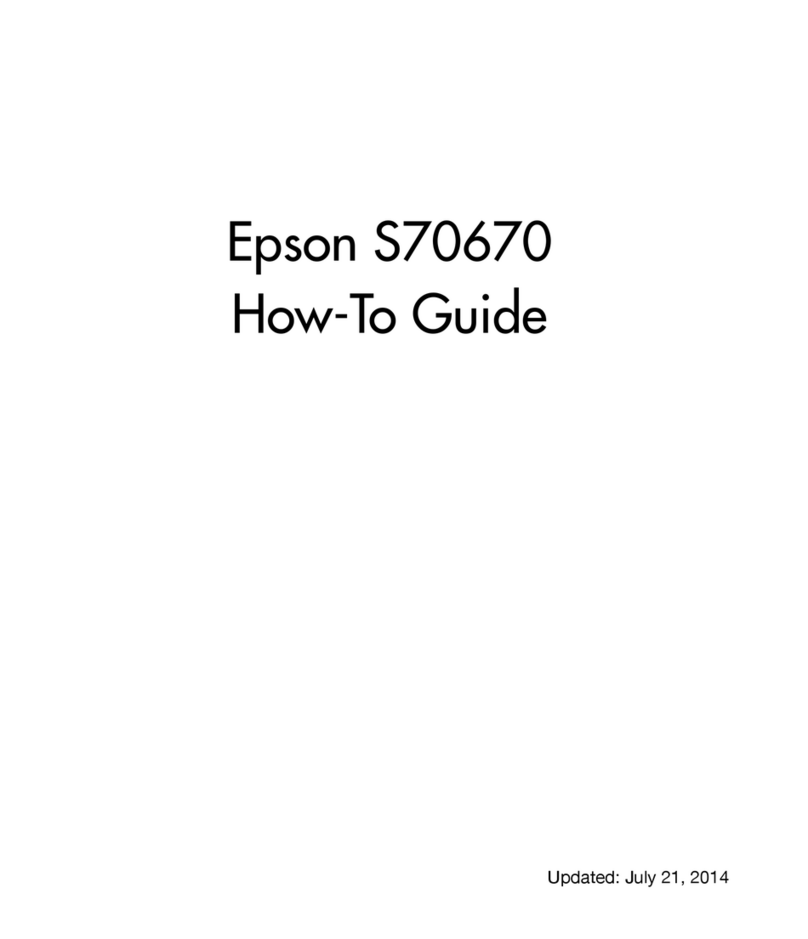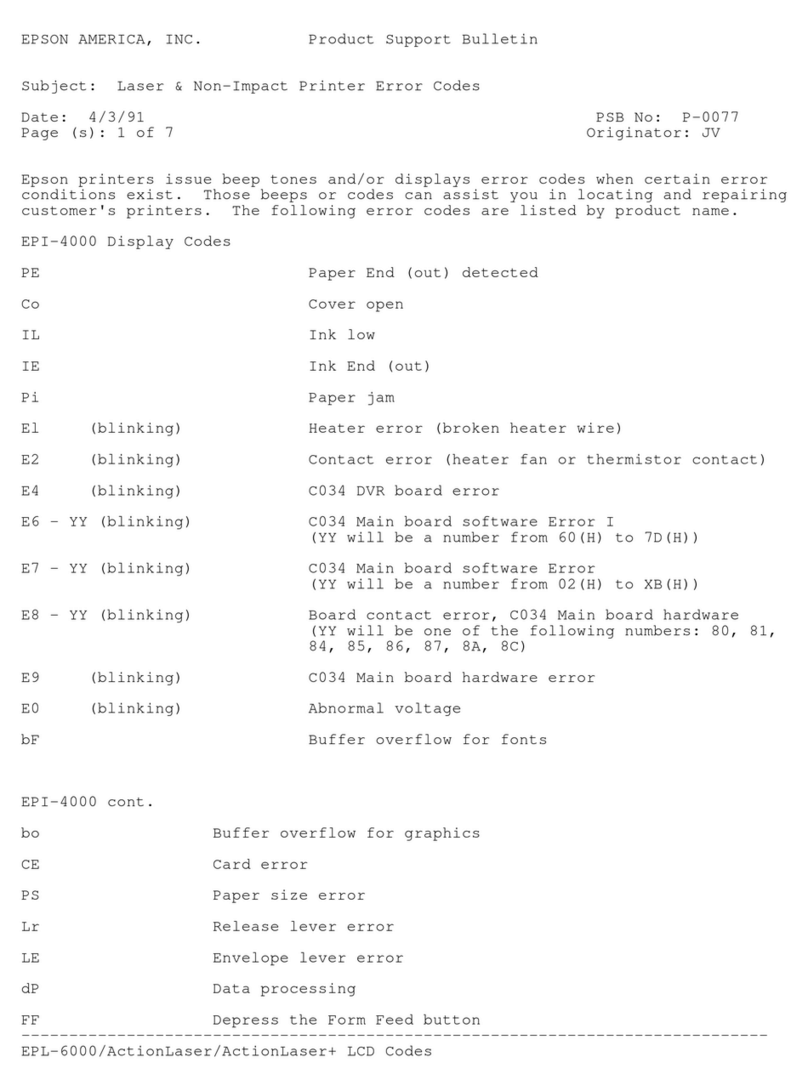Install Software
Installez les logiciels
Your software works with Windows®98SE, Me, 2000, XP, and XP
Professional x64 Edition and Macintosh®OS X 10.2.8 to 10.4.x.
Vos logiciels fonctionnent avec Windows®98SE, Me, 2000, XP, XP
Professionnel Édition x64, et WindowsMC Vista, et Macintosh®OS X 10.2.8,
10.3.9 à 10.4.x.
Windows
1Make sure the CX7000F Series is
NOT CONNECTED to your computer.
Vérifiez que l’appareil CX7000F Series
N’EST PAS CONNECTÉ à l’ordinateur.
Note: If you see a screen like this,
click Cancel and disconnect the
USB cable. You can’t install your
software that way.
Remarque : Si une fenêtre comme
celle-ci s’affiche, cliquez sur Annuler
et débranchez le câble USB. Vous
ne pouvez pas installer les logiciels
de cette façon.
2Insert the CX7000F Series CD.
Insérez le CD-ROM CX7000F Series dans
le lecteur.
With Windows 98SE, Me, 2000, or XP, go to
step 4. With Windows Vista, go to step 3.
Pour Windows 98SE, Me, 2000 ou XP, passez à l’étape 4. Pour
Windows Vista, passez à l’étape 3.
3With Windows Vista, if you see the AutoPlay window, click
Run Epsetup.exe. When you see the User Account Control screen,
click Continue.
Pour Windows Vista si la fenêtre Execution automatique apparaît,
cliquez sur Exécuter Epsetup.exe. Lorsque l’écran Contrôle du
compte utilisateur apparaît, cliquez sur Continuer.
4Click Install and follow the
on-screen instructions to
install software and print
a test page. Software
installation takes several
minutes.
Cliquez sur Installer et
suivez les instructions qui
s’affichent pour installer
des logiciels et imprimer une
page d’essai. L’installation des logiciels prend quelques minutes.
5When prompted, connect
the USB cable to the
computer first. Then
connect the cable to
the printer.
À l’invite, connectez le
câble USB à l’ordinateur.
Puis, branchez le câble
à l’imprimante.
Note: If installation doesn’t continue after a moment, make sure you
securely connected and turned on the CX7000F Series.
Remarque : Si l’installation ne se poursuit pas après un moment,
assurez-vous que l’appareil CX7000F Series est sous tension et
correctement raccordé.
6When you’re done, remove the CD.
Quand vous avez terminé, retirez le CD-ROM.
You’re ready to copy, print, and scan! See the Basics Guide or your
on-screen User’s Guide.
Vous êtes prêt à copier, imprimer et à numériser! Consultez le guide
Éléments de base ou votre Guide de l’utilisateur électronique.
Macintosh
1Insert the CX7000F Series CD.
Insérez le CD-ROM CX7000F Series
dans le lecteur.
2Open the Epson CD-ROM desktop icon and double-click the
Epson icon.
Double-cliquez sur l’icône du CD-ROM Epson sur le bureau, puis
sur l’icône Epson.
3Click Install and follow the on-screen
instructions to install your drivers.
Software installation and setup take
several minutes. If necessary, close
any open windows on your screen to
return to the installer.
Cliquez sur Installer et suivez les
directives à l’écran. L’installation et
la configuration des logiciels prennent
quelques minutes. Au besoin, fermez
les fenêtres ouvertes à l’écran pour
retourner à l’installateur.
4When prompted, connect the USB cable to the computer first.
Then connect the cable to the printer. Make sure the CX7000F Series
is turned on.
À l’invite, connectez le câble USB à l’ordinateur. Puis, branchez le câble
à l’imprimante. Assurez-vous que l’appareil CX7000F Series est allumé.
5When you see this screen, click
Open the Printer List.
Quand cet écran s’affiche, cliquez
sur Ouvrir la liste des imprimantes.
6Follow the tips to the
right to add the printer.
Suivez les conseils à droite
pour ajouter l’appareil
CX7000F Series.
7Click Next again, if necessary.
Cliquez de nouveau
sur Suivant.
8Follow the on-screen instructions to install the rest of the software
and print a test page.
Suivez les directives qui s’affichent pour installer le reste des logiciels
et imprimer une page d’essai.
9When you’re done, eject the CD.
Quand vous avez terminé, retirez le CD-ROM.
You’re ready to copy, print, and scan! See the Basics Guide or your on-screen
User’s Guide.
Vous êtes prêt à copier, imprimer et à numériser! Consultez le guide Éléments
de base ou votre Guide de l’utilisateur électronique.
Epson and Epson Stylus are registered trademarks and Exceed Your Vision is a trademark of Seiko
Epson Corporation. DURABrite is a registered trademark of Epson America, Inc. General Notice: All
other trademarks are the property of their respective owners. Epson disclaims any and all rights in
those marks.
Epson et Epson Stylus sont des marques déposées et « Exceed Your Vision » est une marque de
commerce de Seiko Epson Corporation. DURABrite est une marque déposée d’Epson America, Inc.
Avis général : Toutes les autres marques appartiennent à leurs sociétés respectives. Epson renonce
à tous les droits associés à ces marques.
© 2007 Epson America, Inc. 1/07 CPD-22731R1
Need Paper and Ink?
Achat de papier et d’encre
For the best prints and copies, use genuine Epson paper and ink. You can
purchase them online at www.epson.ca. You can also purchase genuine
Epson ink and paper from an Epson authorized reseller. To find the nearest
reseller, call 800-GO-EPSON (800-463-7766).
Pour obtenir les meilleurs tirages possibles, utilisez du papier et des
cartouches d’encre Epson d’origine. Vous pouvez vous les procurer en ligne
à www.epson.ca ou auprès d’un détaillant Epson autorisé. Composez le
(800) 463-7766 pour obtenir les coordonnées d’un détaillant près de vous.
Epson Premium Photo Paper Glossy
Papier photo haute qualité-Glacé
Heavyweight paper with a high gloss finish
for beautiful photographs in a variety of sizes,
with borders or borderless.
Ce papier épais au fini très brillant permet
de produire de magnifiques photographies,
avec ou sans bordures, dans une foule de
formats différents.
Genuine Epson Inks
Encre Epson d’origine
Look for the numbers below to find your cartridges.
It’s as easy as remembering your number!
Notez les numéros ci-dessous pour obtenir vos cartouches. C’est tout aussi
facile que de vous rappeler de votre numéro!
69 Black/Noir T069120
69 Cyan T069220
Try the High Capacity 68 Black cartridge (T68120) available
at www.epson.ca.
Essayez la cartouche noir de haute capacité
68 (T68120) disponible à www.epson.ca.
Cut out the card to the right
and keep it with you when
purchasing replacement ink
cartridges.
Découpez la carte à droite
et conservez-la pour l’utiliser
au moment d’acheter vos
cartouches de remplacement.
Any Questions?
Avez-vous des questions?
Look here for answers:
Consultez les sources suivantes :
Basics Guide • Éléments de base
Basic steps for using the CX7000F Series.
Renseignements de base pour l’utilisation de l’appareil
CX7000F Series.
On-screen User’s Guide • Guide de l’utilisateur électronique
Click the desktop shortcut for easy access to CX7000F Series information.
Cliquez sur le raccourci sur le bureau de l’ordinateur pour accéder au guide.
On-screen help with your software • Aide en ligne des vos logiciels
Select Help or ?when you’re using your software.
Cliquez sur Aide ou ?pendant l’utilisation d’un logiciel.
Epson Technical Support • Soutien technique Epson
Internet Support • Soutien Internet
Visit Epson’s support website at www.epson.ca and select your product
for solutions to common problems. You can download drivers and
documentation, get FAQs and troubleshooting advice, or e-mail Epson
with your questions.
Visitez notre site Web de soutien à www.epson.ca et sélectionnez votre
produit pour des solutions à des problèmes courants. Vous pouvez
télécharger des pilotes en français et en anglais et de la documentation,
consulter la Foire aux questions (FAQ), obtenir des conseils de dépannage
et soumettre vos questions à Epson. (Site présenté en anglais seulement.)
Speak to a Support Representative • Pour parler à un représentant du
soutien technique
• Call (905) 709-3839, 6 AM to 6 PM, Pacific Time, Monday through Friday.
Toll or long distance charges may apply.
• Composez le (905) 709-3839, de 6 h à 18 h, heure du Pacifique, du lundi au
vendredi. Des frais d’interurbain sont éventuellement à prévoir.
Software Technical Support • Soutien technique pour les logiciels
ArcSoft PhotoImpression™
(510) 440-9901
www.arcsoft.com
E-mail/Courriel : support@arcsoft.com
ABBYY®FineReader®Sprint Plus
(510) 226-6717
abbyyusa.com/support
69 Magenta T069320
69 Yellow/Jaune T069420
Epson®CX7000F Ink Cartridges •
Cartouches d’encre
High Capacity 68 black cartridges are also available at
www.epson.ca.
Essayez la cartouche noir de haute capacité 68 disponible à www.epson.ca.
69 Black/Noir T069120
69 Cyan T069220
69 Magenta T069320
69 Yellow/Jaune T069420
5Connect the Phone Line
Connectez une ligne téléphonique
If you are going to connect a dedicated phone line to the CX7000F Series for
faxing, connect it as shown here.
If you want to connect a telephone or answering machine, see the Basics
Guide for instructions.
Connect the phone cable leading from your telephone wall jack to the LINE
port on the back of the CX7000F Series.
Si vous connectez l’appareil CX7000F Series à une ligne téléphonique
spécialisée pour utiliser le télécopieur, suivez les directives ci-dessous.
Pour connecter l’appareil à un téléphone ou un répondeur, consultez
le guide Éléments de base.
Branchez le câble téléphonique dans la prise téléphonique murale et dans le
port LINE situé à l’arrière de l’appareil CX7000F Series.
Note: If you connected the CX7000F Series to a DSL phone line, you must
install a DSL filter to the line or you won’t be able to fax. Contact your DSL
provider for the necessary filter.
Remarque : Si vous avez connecté l’appareil CX7000F Series à une ligne
d’abonné numérique DSL, vous devez installer un filtre DSL pour pouvoir
utiliser le télécopieur. Communiquez avec votre fournisseur DSL pour obtenir
le filtre nécessaire.
Printed in: XXXXXX XX.XX-XX XXX
Pays d’impression : XXXXXX